Vor einiger Zeit haben wir das optisch ansprechende HTC Home-Widget überprüft. Dieses Mal haben wir ein noch besseres und attraktiveres Wetter- und Uhr-Gadget von demselben Entwickler namens Metro nach Hause. Es kommt mit einem Windows Phone 7 Metro-BenutzerBenutzeroberfläche zur Anzeige der aktuellen und viertägigen Wettervorhersage sowie der Uhrzeit, des Datums und einer Diashow. Metro Home bietet erweiterte Optionen als HTC Home und das standardmäßige Windows 7-Wetter-Gadget mit dem Dienstprogramm zum Anzeigen von Temperaturen in Fahrenheit und Celsius.
Nach der Installation erscheint dieses Widget imDie Position des Desktops kann jedoch durch einfaches Ziehen geändert werden. Wenn Sie mit der rechten Maustaste auf das Gadget klicken, können Sie erweiterte Optionen konfigurieren. Von hier aus können Sie die angezeigten Informationen aktualisieren, auf Widget-Einstellungen zugreifen, das Gadget an einer Stelle auf dem Desktop anheften, die Anzeigegröße anpassen und die Einstellungen für Metro Home verwalten.

Klicken Sie in den Widget-Einstellungen auf der Registerkarte Allgemein auf die SchaltflächeWetteranbieter kann geändert werden. Diese derzeit verfügbare Option zur Auswahl eines Wetterdienstes umfasst MSN, Foreca und FreeMeteo für den Empfang von Wetteraktualisierungen. Auf dieser Registerkarte können Sie auch eine benutzerdefinierte Farbe auswählen, um die Darstellung des Gadgets zu ändern. Im Gegensatz zum HTC Home ermöglicht Metro Home die Anzeige der Temperatur im Fahrenheit- und Celsius-Format sowie die Anzeige der Uhrzeit in einer 12-Stunden- und einer 24-Stunden-Ansicht. Sie können auch die Aktualisierungsrate und das Diashow-Intervall der angezeigten Informationen auf seiner Registerkarte ändern.
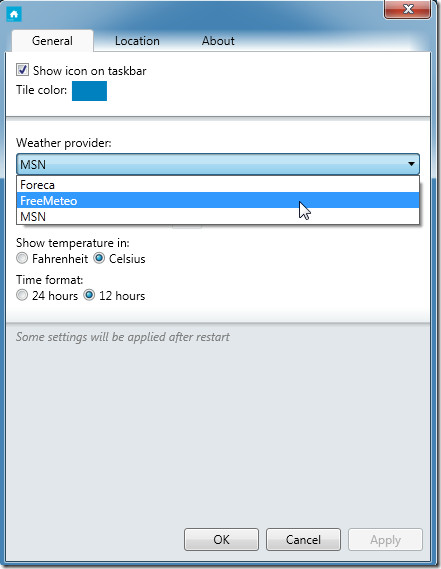
Auf der Registerkarte Standort können Sie einen Standort auswählenMillionen von Orten, von denen Wetter- und Zeitinformationen empfangen werden können. Um die Windows Aero-Ansicht zu aktivieren, nach Gadget-Aktualisierungen zu suchen, die Spracheinstellungen zu ändern und das Widget beim Start von Windows automatisch zu starten, gehen Sie über das Kontextmenü mit der rechten Maustaste zu den Einstellungen von Metro Home.

Dieses Gadget wurde unter Windows 7 64-Bit-Betriebssystemen getestet und erfordert .Net Framework 4. Es werden sowohl Windows Vista als auch Windows 7 unterstützt Entwickler kann das Gadget nicht Funktioniert mit älteren Windows-Betriebssystemen.
Laden Sie Metro Home herunter













Bemerkungen